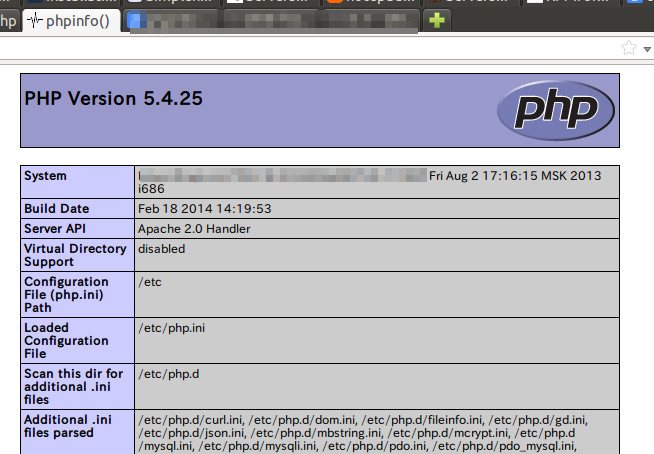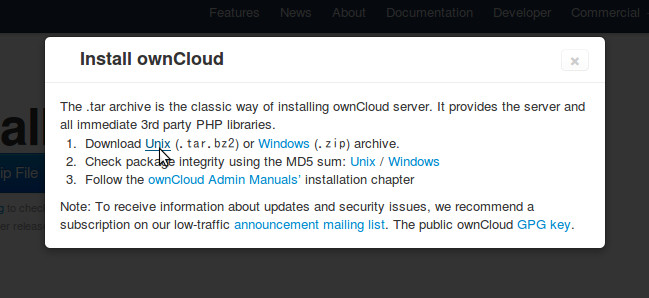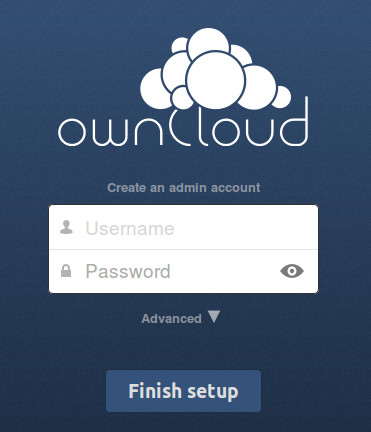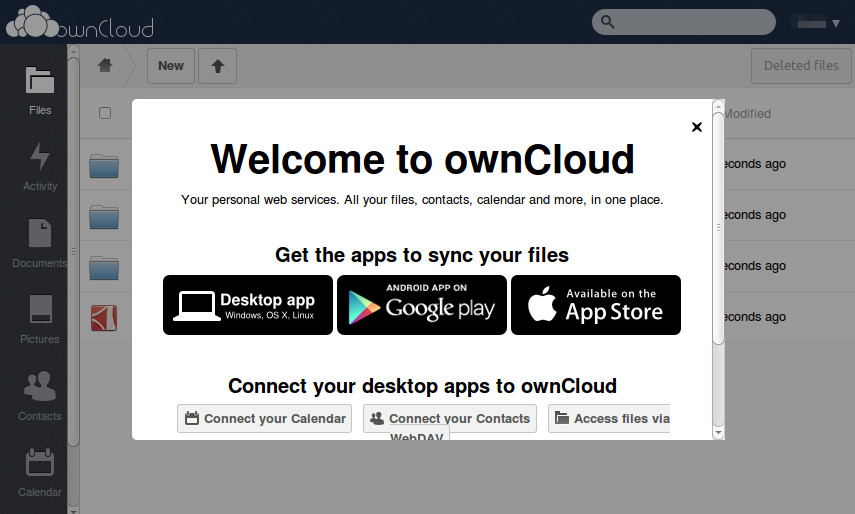久しぶりの投稿です。
ついカッとなって契約した ServersMan@VPS![]() の Entry プランですが、早いもので使い始めて1ヶ月位経ちましたので、その感想を。
の Entry プランですが、早いもので使い始めて1ヶ月位経ちましたので、その感想を。
ちなみに、試用した用途としては以下の3つです。
- ownCloud でオレオレクラウド
- wordpress でブログ
- imap でメールストレージ
現在このブログを運用している CORESERVER.JP![]() の更新期限も来月に迫ってきているので今後どうするかも考えないといけません。
の更新期限も来月に迫ってきているので今後どうするかも考えないといけません。
良かった点
ownCloud が SSL 経由で使える
オレオレ証明書を使った ownCloud on SSL が構築できます。
これが一番やりたかったことなので、概ね満足です。
webdav, caldav, carddav などを使う場合、オレオレ証明書だと、アプリケーションによってはエラーになることもあるのがちょっと難点ですが。
VPSならではの自由度
これはレンタルサーバとの比較になりますが、やはり使いたいサービスを自分でインストールすることができるのはいいですね。
git リポジトリのサーバや、 scp でのファイルバックアップなど、レンタルサーバにはできないことも VPS ならできてしまいます。
悪かった点
重い・・・
ワンコイン以下の値段なので仕方がないのかもしれませんが、ちょっと重いです。リクエストを送信してからレスポンスが返ってくるのが遅いです。
HTTPサーバを apache から nginx に変更してみたのですがほとんど改善せず・・・。静的な html ファイルの表示はそれほど遅くないので、CPU パワーの不足ではないかと思います。
wordpress はあまり知識がないので、ググって高速化をいろいろ試してみたのですが、 このサーバでの wordpress でのブログ運用は諦めました。
この金額のVPSだと、やはり Web サーバでは専用にチューニングされているレンタルサーバに敵わないですね。
正直チューニング作業は面倒で、もうコリゴリです・・。
結論
ブログの運用はキツイので、ownCloud & imap サーバとして月490円を払えるかどうか。
ownCloud は自分しか使わないので、ちょっとくらい重くても我慢できますが・・・。うーん。悩ましい。
レンタルサーバを別に借りるとすると月数百円はかかるわけで、その数百円を追加して1つ上のVPSを借りるというのもアリかなぁ。
・・・とりあえず ServersMan@VPS![]() は解約して、CORESERVER.JP
は解約して、CORESERVER.JP![]() を更新かな・・・。
を更新かな・・・。
・・・
・・・
う、後ろ向きな対応ではなく、戦略的撤退ですからね!!